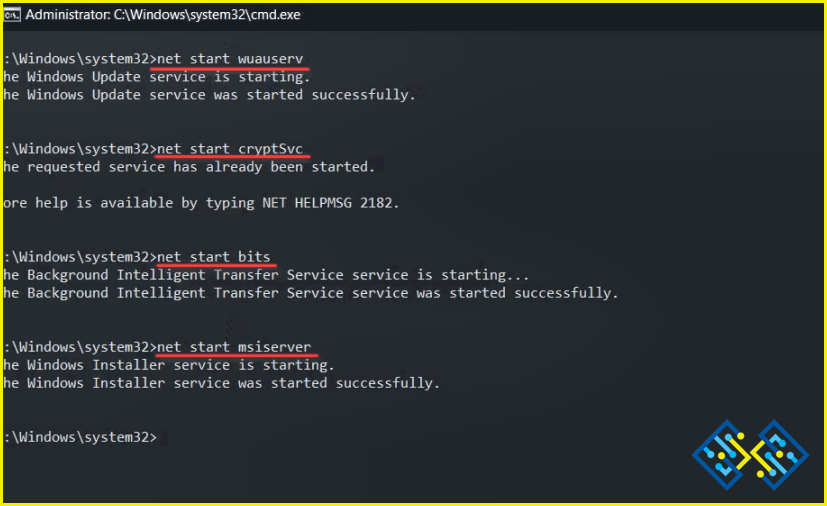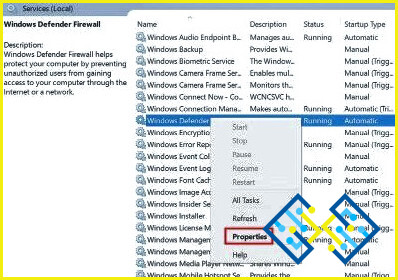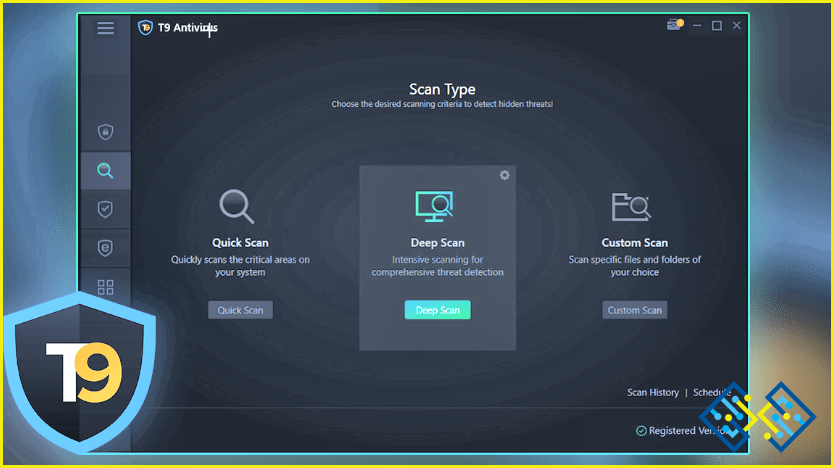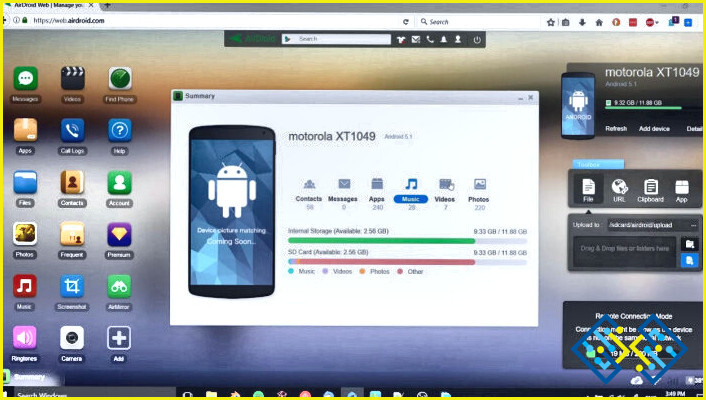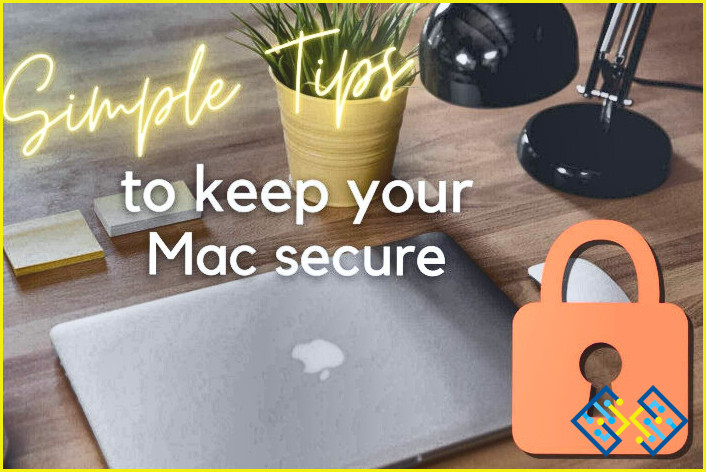Cómo arreglar una actualización fallida de Microsoft Defender
Microsoft lanza rutinariamente actualizaciones para Windows y sus componentes. Las actualizaciones son generalmente beneficiosas para la eficiencia del sistema y la corrección de errores, pero los usuarios frecuentemente se encuentran con problemas al descargarlas.
Cuando las actualizaciones del sistema fallan, hay varias soluciones que puede probar, pero ¿qué debe hacer si falla la actualización de una aplicación? Este post examinará las posibles soluciones para el problema de actualización de Microsoft Defender, que afecta a los usuarios de Windows 10 y 11 con frecuencia. Elija el curso de acción que mejor se adapte a sus circunstancias.
Formas de arreglar una actualización fallida de Microsoft Defender?
1. Desactive todo el software antivirus de terceros
En circunstancias como la que nos ocupa, el software antivirus de terceros suele interferir con las operaciones de Microsoft Defender. Desactivar todo el software de seguridad de terceros y luego intentar instalar las actualizaciones de Defender una vez más es el único enfoque viable en esta situación.
Puede volver a habilitar los programas de seguridad después de que las actualizaciones se hayan instalado correctamente. Sólo tiene que hacer clic con el botón derecho del ratón en los iconos de la barra de tareas de las aplicaciones de seguridad para desactivarlas y, a continuación, seleccionar Desactivar > Desactivar hasta el próximo reinicio.
2. Los componentes de Windows Update deben ser reiniciados
Si los componentes de actualización están dañados o corruptos, es posible que tampoco pueda instalar las actualizaciones de Windows. Debe arreglarlos para poder instalar las actualizaciones más recientes, ya que son necesarios para que el servicio de actualización funcione. Restablecer estos componentes a su configuración original es el mejor método para arreglarlos. A continuación se explica cómo hacerlo:
Paso 1: Utilice la búsqueda de Windows para introducir cmd, y luego seleccione Ejecutar como administrador.
Paso 2: En la ventana de Control de cuentas de usuario, seleccione Sí.
Paso 3: Introduzca cada uno de los comandos enumerados a continuación, uno a la vez, en la ventana siguiente para ponerlos en acción.
net stop wuauserv
net stop cryptSvc
net stop bits
net stop msiserver
Paso 4: Una vez que haya terminado, ejecute los siguientes comandos. Los servicios que haya desactivado previamente se reiniciarán como resultado.
net start wuauserv
net start cryptSvc
net start bits
net start msiserver
Paso 5: Ahora que la ventana del Símbolo del sistema está cerrada, puede comprobar si el problema se ha solucionado.
3. Se debe reiniciar el servicio de Microsoft Defender
El propio servicio de Microsoft Defender también puede ser el origen del problema. El servicio podría estar experimentando un problema a corto plazo o simplemente podría estar desactivado. En este procedimiento, se reiniciará el servicio de Microsoft Defender y se cambiará su tipo de inicio a automático. De este modo, el servicio se iniciará inmediatamente al arrancar el equipo, lo que permitirá que el sistema instale correctamente las actualizaciones.
Paso 1: Abra Ejecutar pulsando Win + R.
Paso 2: Introduzca el comando services.msc en la ventana Ejecutar.
Paso 3: Localice y haga clic con el botón derecho en el servicio Microsoft Defender Antivirus en la siguiente ventana.
Paso 4: En el menú contextual, seleccione Propiedades.
Paso 5: Pulse ahora el botón Detener. Antes de pulsar Inicio, haga una pausa de un momento o dos.
Paso 6: Una vez reiniciado el servicio, amplíe el desplegable Tipo de inicio y seleccione Automático.
Paso 7:Para guardar los cambios, haga clic en Aplicar > OK.
Paso 8: Una vez finalizado esto, puede probar a reinstalar la actualización dirigida para ver si el problema se ha resuelto.
Alternativa adicional: Utilice el antivirus en tiempo real T9
El antivirus en tiempo real le ayudará a evitar las herramientas de malware que utilizan los ladrones, aunque no siempre pueda detener los ataques. Uno de los mejores programas antivirus disponibles es T9 Antivirus, que obtuvo la certificación iVB100 hace dos años y aún la mantiene. Utilizar esta aplicación tiene muchas ventajas, algunas de las cuales son las siguientes:
- Las amenazas como las infecciones, las amenazas de día cero, el malware, los troyanos, los PUP, el adware, etc., están protegidos por T9 Antivirus.
- El uso de un programa de vanguardia como T9 Antivirus y el software de protección contra el malware, que ofrece seguridad en tiempo real y varias defensas, es la mejor manera de disminuir estos riesgos.
- El malware se detiene en su camino gracias a la seguridad inmediata antes de que pueda infectar su máquina. Las amenazas, como el fraude de identidad, los riesgos de seguridad y otros problemas, pueden prevenirse.
- T9 Antivirus le protege contra las amenazas mediante la instalación rutinaria de las actualizaciones más recientes de las definiciones de las bases de datos.
La última palabra
Su sistema está protegido de ataques internos y externos mediante programas de seguridad como Microsoft Defender. La herramienta comprueba los archivos de su sistema en busca de cualquier problema potencial que pueda poner en riesgo su sistema. Al igual que otras aplicaciones del sistema, debe actualizarse con frecuencia para que funcione correctamente.
Ahora ya sabes cómo solucionar los problemas con las actualizaciones fallidas de Microsoft Defender.Así que pruébalas y haznos saber en los comentarios de abajo si tienes alguna duda o recomendación. Estaremos encantados de ofrecerte una solución. Publicamos con frecuencia consejos, trucos y soluciones a problemas comunes relacionados con la tecnología. También puedes encontrarnos en Facebook, Twitter, YouTube e Instagram, Flipboard, y Pinterest.